win7自带的汇率换算小工具添加到桌面及简单设置教程
发布时间:2016-12-27 来源:查字典编辑
摘要:很多财务的各种财务表不再只是单纯的人名币,要是跟国外客户进行结算的时候就需要用到各种各样的货币,而且不同国家的货币之间需要相互换算,那么如果...
很多财务的各种财务表不再只是单纯的人名币,要是跟国外客户进行结算的时候就需要用到各种各样的货币,而且不同国家的货币之间需要相互换算,那么如果你使用windows7系统的话,这个就是一件简单的事情了,win7系统里面就有自带汇率换算的小工具,把它加到桌面上面来以后就能够帮助你快速换算,那么该如何设置使用呢?win7之家小编将这篇Win7桌面上的汇率换算小工具如何设置分享给大家。
1、首先在桌面空白处鼠标右击选择“小工具”选项;
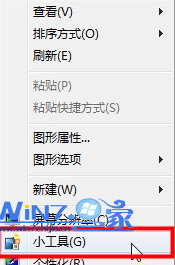
2、在打开的小工具中,双击“货币”小工具,即可添加到桌面上;
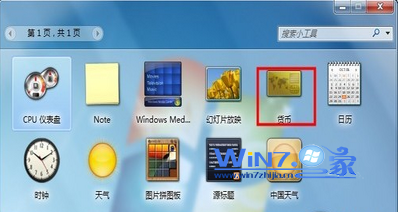
3、添加完成之后就会看到一个小窗口,默认情况下,货币小工具中会显示两栏,然后在下拉列表中分别选择要换算的货币类型,就能够看到汇率了;
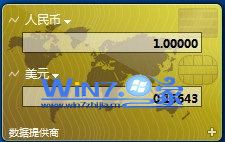
4、如果你需要更多种类的货币汇率的话,可以点击小窗口最右下角的“+”按钮,点击之后就会增加一栏显示;

5、如果你打开很多窗口的时候,可以一一最小化或者直接把鼠标移到屏幕右下角,所有窗口就会全部透明,露出桌面上的小工具,这样就可以方便查看数据了哦。

小贴士:窗口透明需要win7家庭高级版以上的版本才可以实现,如果你是win7家庭版普通版的话可以将win7升级为旗舰版,具体升级方法可参阅:win7家庭版升级旗舰版有妙招
Win7桌面上的汇率换算小工具如何设置就跟大家分享到这里了,如果你经常要接触到各种货币之间的汇率换算的话将汇率小工具添加到桌面上未尝不是一个不错的方法,感兴趣的朋友们可以试试看吧。


